
Cukup sering, hiji situasi timbul nalika, nalika nyitak dokumen, halaman ngarecah di tempat anu paling henteu pantes. Contona, bagian utama tabél tiasa ditingal dina hiji halaman, sareng anu barisan dina bagian kadua. Dina hal ieu, masalah pindah atanapi ngaleungitkeun jurang ieu janten relevan. Hayu urang tingali kumaha éta tiasa dilakukeun nalika damel sareng dokumen dina prosés hamparan Excel.
Tingali ogé: Kumaha carana ngaluarkeun perenah halaman dina Excel
Jinis-jinis bagian lambaran sareng prosedur ngaleungitkeunana
Mimiti, anjeun kedah terang yén tatakrama halaman tiasa tina dua jinis:
- Sacara manual diselapkeun ku pangguna;
- Otomatis diselapkeun ku program.
Sasuai, metode pikeun ngaleungitkeun dua jinis dissection ieu béda.
Anu pangheulana muncul dina dokumen éta ngan ukur upami pangguna éta nyalira nganggo alat anu khusus. Éta tiasa dipindahkeun sareng dihapus. Jinis dissection kadua diperyogikeun sacara otomatis ku program. Éta henteu tiasa dihapus, tapi tiasa dipiceun.
Pikeun ningali dimana bagian tina halaman halamanna aya dina monitor, tanpa nyitak dokumen éta sorangan, anjeun kedah ngalih ka modeu halaman. Ieu tiasa dilakukeun ku ngaklik dina ikon. "Halaman", anu mangrupikeun ikon anu pas diantara tilu ikon navigasi antara modeu tempoan halaman. Ikon ieu ayana di bar status di kénca alat alat zum.

Aya ogé pilihan kana modeu halaman ku jalan kana tab "Tingali". Aya anjeun kedah ngaklik tombol, anu namina - Modeu Halaman sareng nempatkeun kasét dina blok Modeu Pandangoan Buku.

Saatos gentos ka modeu halaman, dissection bakal katingali. Jalma anu dirobih otomatis ku program dituduhkeun ku garis anu titik, sareng anu diaktipkeun sacara manual ku pangguna dituduhkeun ku garis biru anu padet.

Kami mulang ka vérsi biasa anu damel sareng dokumen kasebut. Pencét kana ikon "Biasa" dina bar status atanapi ku ikon anu sami dina pita dina tab na "Tingali".

Saatos gentos ka modeu ningali normal tina modeu halaman, nyirian jurang ogé bakal ditingalikeun dina lambaranana. Tapi ieu bakal kajantenan ngan ukur upami pangguna ngalih ka panempoan halaman tina dokumen éta. Upami henteu, henteu dina mode markup normal, anjeunna moal katingali. Janten, dina modeu normal, dissection ditampilkeun rada béda. Jalma anu otomatis diciptakeun ku program éta bakal katingali salaku garis dotted alit, sareng sacara artifisial didamel ku para pangguna salaku garis anu langkung ageung.

Pikeun ningali kumaha dokumén "dikoyong" bakal dicitak, pindah kana tab File. Teras, angkat ka bagian "Citak". Di katuhu jauh tina jandéla anu bakal aya sawangan. Anjeun tiasa ningali hiji dokumen kéngingkeun ngagulung bar gulung ka luhur.

Ayeuna hayu urang terang kumaha carana ngabenerkeun masalah ieu.
Métode 1: hapus sadayana sela anu dimasang sacara manual
Anu mimiti, hayu urang difokuskeun miceun halaman anu rusak sacara manual.
- Pindah ka tab na Halaman Halaman. Pencét kana ikon pita pita Ngarecahdisimpen dina blok Setélan halaman. Daptar daptar daptar némbongan. Tina pilihan anu dipidangkeun di dinya, pilih Reset Halaman Breaks.
- Saatos léngkah ieu, sadaya halaman ngarobih dina lambaran Excel anu ayeuna anu sacara manual dilebetkeun ku pangguna bakal dipupus. Ayeuna, nalika nyitak, halamanna bakal ngan ukur ngarobih dimana aplikasi na nunjukkeun éta.


Métode 2: pupus sela anu dipasang sacara manual
Tapi jauh tina sagala kasus, diperyogikeun pikeun ngahapus sadaya halaman manual anu diselapkeun ku pangguna. Dina sababaraha kaayaan, bagian tina incision kedah ditinggalkeun, sareng bagian dipiceun. Hayu urang tingali kumaha ieu tiasa dilakukeun.
- Pilih sél anu aya langsung dina kaayaan sela anu kedah dipiceun tina lambaranana. Upami ngabantosan anu tegak, maka dina hal ieu urang milih elemen anu aya di katuhuna. Mindahkeun kana tab Halaman Halaman teras klik kana ikon Ngarecah. Waktos ieu anjeun kedah milih hiji pilihan tina daptar lungsur. "Hapus pegat halaman".
- Saatos tindakan ieu, ngan ukur dissection anu aya diluhureun sél anu dipilih anu bakal dileungitkeun.


Upami diperlukeun, dina cara anu sami, anjeun tiasa ngaleupaskeun sésa-sésa potongan dina lambaran, anu henteu peryogi.
Métode 3: ngaleupaskeun celah anu sacara manual ku cara mindahkeun éta
Anjeun ogé tiasa miceun sela anu diselapkeun ku cara manual ku cara mindahkeun éta wates dina dokumen éta.
- Buka tampilan halaman tina buku. Setel kursor ka jurang buatan ditandaan ku garis biru padet. Dina hal ieu, kursor kedah ngubah janten panah lurus arah. Tahan tombol mouse kénca sareng sered garis padet ieu ka wates lambar.
- Saatos Anjeun ngahontal wates dokumen, leupaskeun tombol mouse. Bagéan ieu bakal dipiceun tina lambaran anu ayeuna.

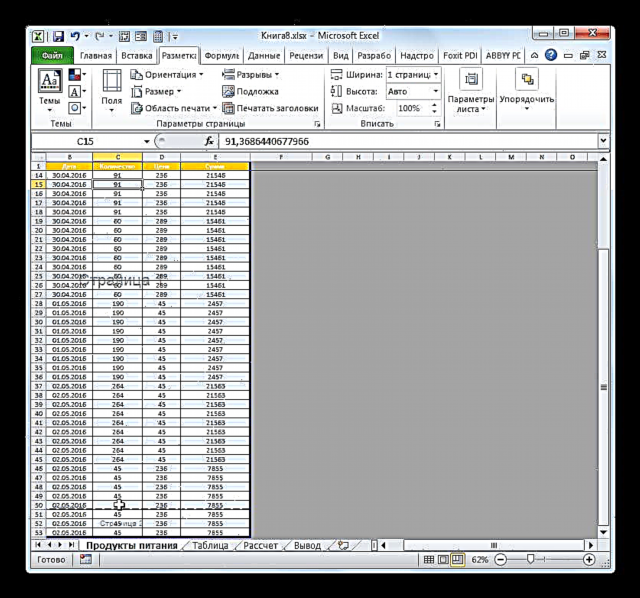
Métode 4: ngarobih otomatis
Ayeuna hayu urang tingali kumaha halaman rusak otomatis diciptakeun ku program éta tiasa dihapus, upami henteu dihapus, maka sahenteuna dipindahkeun salaku pangguna butuhna.
- Buka modeu halaman. Tolak dina bagian anu dituduhkeun ku garisan. Kursor dirobih kana panah anu lurus arah. Clamp tombol mouse kénca. Sérét jurang ka sisi anu kami mertimbangkeun perlu. Contona, dissection umumna tiasa ngalih ka wates lambar. Hartina, urang ngalakukeun prosedur anu sami sareng anu parantos dilaksanakeun dina padika tindakan saméméhna.
- Dina hal ieu, putus otomatis otomatis bakal dibawa ka wates dokumen, atanapi dialihkeun ka tempat anu saé pikeun pangguna. Dina kasus anu terakhir, éta dirobah jadi dissection buatan. Ayeuna éta dina titik ieu nalika percetakan bakal ngarobih halaman.


Sakumaha anjeun tiasa tingali, sateuacan teraskeun prosedur pikeun ngaleupaskeun jurang, anjeun kedah terang jinis-jinis unsur anu dipiboga: otomatis atanapi dijieun ku pangguna. Prosés panyabutanna umumna bakal gumantung kana ieu. Salaku tambahan, penting pisan pikeun ngartos naon anu kedah dilakukeun sareng éta: ngaleungitkeun lengkep atanapi ngan ukur ngalih ka tempat anu sanés dina dokumen éta. Titik anu penting ogé kumaha item dihapus aya hubunganana sareng potongan sanésna dina lambaran. Barina ogé, nalika anjeun mupus atanapi mindahkeun hiji elemen, posisi dina lambaran sareng sela anu sanésna bakal robih. Ku sabab kitu, nuansa ieu penting pisan mertimbangkeun geuwat sateuacan mimiti prosedur ngaleupaskeun.











